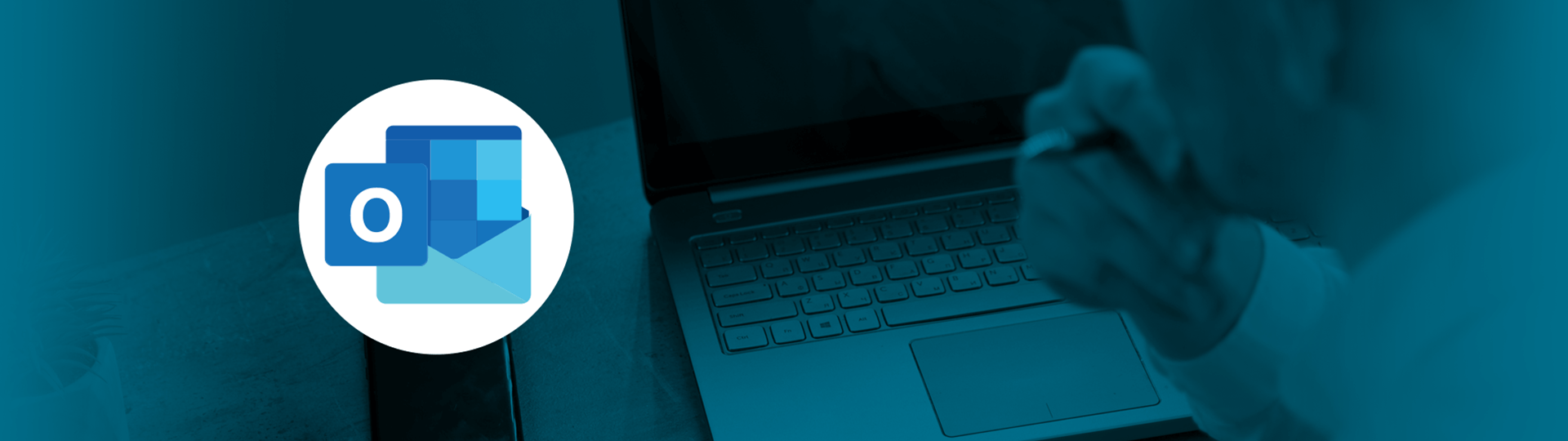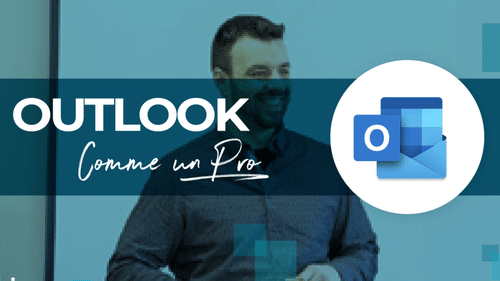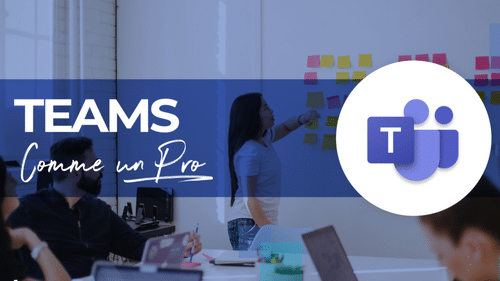DESCRIPTION DE LA FORMATION
Mission
Votre mission est d’apprendre à récupérer 1 heure de votre journée en mettant en œuvre une méthode avec laquelle vous pourrez gérer tous vos courriels, tâches et engagements afin que vous puissiez faire plus en moins de temps.
Vous devez suivre cette formation si…
- Vous vous sentez submergé par les courriels.
- Vous manquez souvent des délais et des suivis importants.
- Vous mettez régulièrement à jour votre liste et vous oubliez quand même des éléments.
- Vous travaillez des heures supplémentaires afin de répondre aux demandes.
- Vous vous sentez perdu à la fin de la journée et vous avez l’impression d’être inefficace.
- Vous subissez de la discorde entre les séquences de travail. Vous rencontrez des difficultés à assurer des suivis efficaces.
Ce que vous vivrez après cette formation
- Vous saurez maîtriser votre boîte de réception et votre calendrier de n’importe où et n’importe quand.
- Vous gagnerez un niveau inégalé de confort avec Outlook afin que vous vous sentiez moins stressé et plus productif.
- Vous aurez un tableau de bord simple et efficace pour gérer votre budget temporel afin d’optimiser chaque opportunité.
- Vous saurez comment trier vos actions quotidiennes pour une meilleure gestion des priorités.